
ວິທີທີ່ 1: Canon EOS
ຄວາມກະຕືລືລົ້ນໄດ້ສ້າງສະຫມັກໂດຍສະເພາະເພື່ອກວດສອບສະຖານະພາບຂອງການກະກຽມການຖ່າຍຮູບຂອງການຜະລິດຂອງມັນ, ເຊິ່ງຊ່ວຍໃຫ້ທ່ານສາມາດຊອກຫາຂໍ້ມູນທັງຫມົດທີ່ທ່ານສົນໃຈ.
ດາວໂຫລດຂໍ້ມູນດິຈິຕອນ EOS ຈາກເວັບໄຊທ໌ທາງການ
- ດາວໂຫລດຜົນປະໂຫຍດໃຫ້ກັບຄອມພິວເຕີຂອງທ່ານແລະຖີ້ມມັນ.
- ເຊື່ອມຕໍ່ກ້ອງຖ່າຍຮູບຂອງທ່ານໃຫ້ກັບຄອມພີວເຕີ້ທີ່ມີສາຍທີ່ສົມບູນແລະລໍຖ້າຈົນກວ່າມັນຈະຖືກຮັບຮູ້ໂດຍລະບົບ. ຖ້າອຸປະກອນເຊື່ອມຕໍ່ເປັນຄັ້ງທໍາອິດ, ຜູ້ຂັບຂີ່ຈະຖືກຕິດຕັ້ງ.
- ໃນການດໍາເນີນງານຂໍ້ມູນດິຈິຕອນ Canon Eos ແລະກົດປຸ່ມ "ເຊື່ອມຕໍ່".
- ລໍຖ້າຈົນກ່ວາເຄື່ອງມືປະມວນຜົນຂໍ້ມູນ, ຫຼັງຈາກນັ້ນທ່ານຈະມີລາຍຊື່ຂໍ້ມູນຄົບຖ້ວນກ່ຽວກັບເຄື່ອງ. ທັນທີ, ໄລຍະທາງສາມາດພົບໄດ້ຈາກ Gruterter Counter "Grass" Gride ".
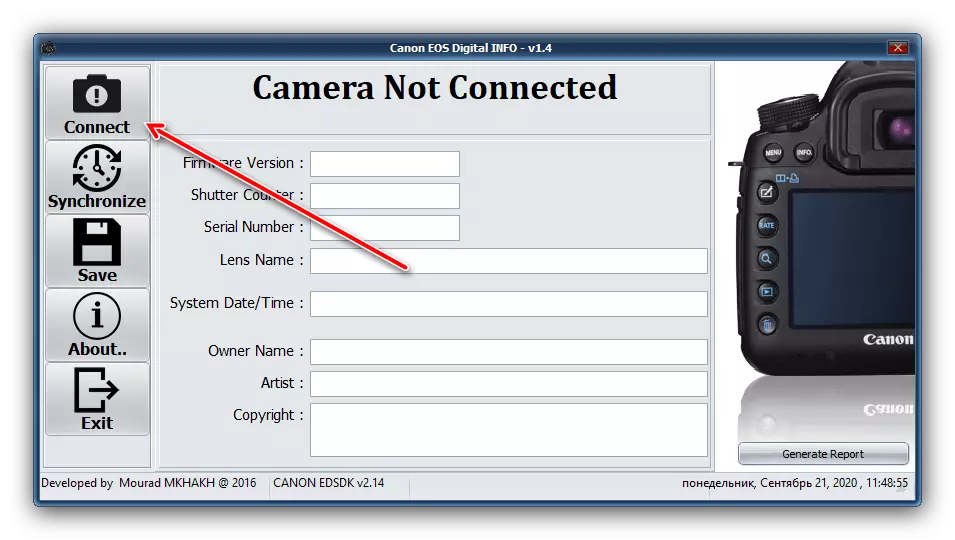
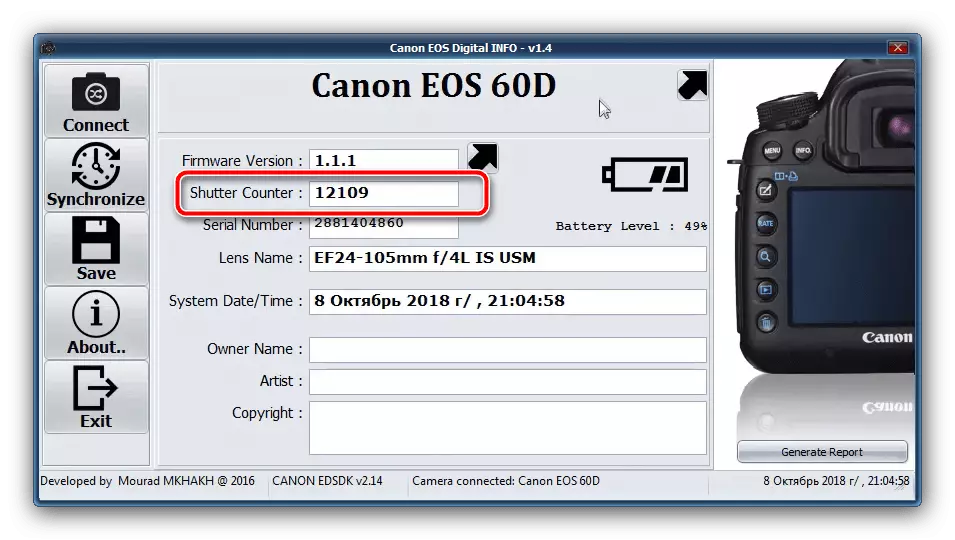
ການແກ້ໄຂທີ່ຖືກພິຈາລະນາແມ່ນສະດວກແລະມີປະສິດທິພາບ, ສະນັ້ນພວກເຮົາແນະນໍາໃຫ້ໃຊ້ມັນກ່ອນ.
ວິທີທີ່ 2: eosinfo
ຖ້າເປັນແບບທໍາອິດທີ່ທ່ານບໍ່ເຫມາະສົມກັບທ່ານບາງສິ່ງບາງຢ່າງ, ທ່ານສາມາດໃຊ້ຄຸນລັກສະນະດຽວກັນກັບຢາແກ້ໄຂຂອງຜູ້ຜະລິດແລະຍັງເຮັດວຽກໂດຍກົງກັບຂໍ້ມູນກ້ອງຖ່າຍຮູບ, ແລະບໍ່ແມ່ນຂໍ້ມູນຈາກຮູບ.
ດາວໂຫລດ EOSINFO ຈາກເວັບໄຊທ໌ທາງການ
- ໄປທີ່ລິ້ງທີ່ແນະນໍາຂ້າງເທິງ, ເລື່ອນໄປທີ່ "Windows" ບລັອກແລະກົດທີ່ "ທີ່ນີ້" ລາຍການ.
- ຕິດຕັ້ງວິທີແກ້ໄຂກັບຄອມພິວເຕີ້, ແຕ່ຢ່າເລີ່ມຕົ້ນ.
- ເຊື່ອມຕໍ່ PC ແລະກ້ອງຖ່າຍຮູບແລະໃຫ້ແນ່ໃຈວ່າສຸດທ້າຍໄດ້ຖືກກໍານົດຢ່າງຖືກຕ້ອງ, ຫຼັງຈາກນັ້ນໃຊ້ປຸ່ມ Update.
- ດໍາເນີນການ Eosinfo - ຫຼັງຈາກສອງສາມວິນາທີ, ແອັບພລິເຄຊັນຈະຊ່ວຍໃຫ້ທ່ານມີຂໍ້ມູນທັງຫມົດກ່ຽວກັບກ້ອງທີ່ເຊື່ອມຕໍ່ກັບທ່ານ. ກວດເບິ່ງຕົວກໍານົດການນັບ Shutter - ມັນອະທິບາຍເຖິງໄລຍະທາງໃນປະຈຸບັນ.



ເຄື່ອງມືພິຈາລະນາໃຫ້ຂໍ້ມູນທີ່ຖືກຕ້ອງ, ແຕ່ເຂົ້າກັນໄດ້ກັບກ້ອງຖ່າຍຮູບ Canon ເຊິ່ງຜູ້ປຸງແຕ່ງທີ່ດີເລີດຂອງລຸ້ນທີສາມຫລືສີ່ໄດ້ຕິດຕັ້ງ.
ວິທີທີ່ 3: eosmsg
ຄໍາຮ້ອງສະຫມັກນີ້ແມ່ນຄ້າຍຄືກັບຜູ້ທີ່ໄດ້ອະທິບາຍຂ້າງເທິງ, ເຖິງຢ່າງໃດກໍ່ຕາມ, ມັນເຂົ້າກັນໄດ້ກັບຕົວແບບກ້ອງຖ່າຍຮູບເກືອບທັງຫມົດ.
ດາວໂຫລດ eosmsg ຈາກເວັບໄຊທ໌ທາງການ
- ປົດລ unpack ອກເກັບຂໍ້ມູນກັບຊອບແວແລະຕິດຕັ້ງໃສ່ຄອມພິວເຕີຂອງທ່ານ.
- ເຊື່ອມຕໍ່ PC ເປົ້າຫມາຍແລະກ້ອງຖ່າຍຮູບ, ສຸດທ້າຍຕ້ອງໄດ້ຮັບການຍອມຮັບໂດຍບໍ່ມີບັນຫາ.
- ເປີດ EOSMSG ແລະກົດທີ່ປຸ່ມ "ເຊື່ອມຕໍ່ (Canon".
- ໃນ "ການສັກຢານັບ" String ທ່ານຈະພົບເຫັນຈໍານວນ turter turter turngments.

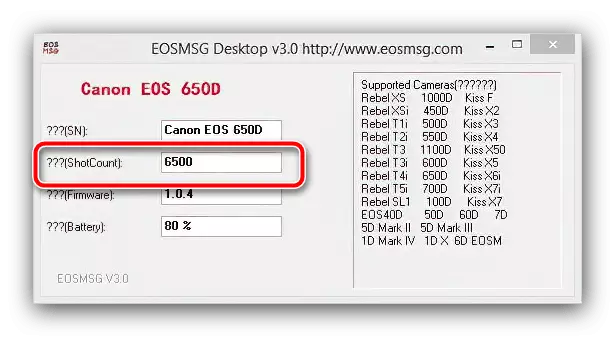
ຄວາມງ່າຍຂອງການເຮັດວຽກແລະຄວາມເຂົ້າກັນໄດ້ສູງເຮັດໃຫ້ eosmsg ທາງເລືອກທີ່ດີກວ່າກັບເຈົ້າຫນ້າທີ່.
ນິຍາມຂອງ Mileage ໂດຍບໍ່ມີການເຊື່ອມຕໍ່ກ້ອງ
ບາງຄັ້ງທ່ານສາມາດພົບກັບສະຖານະການທີ່ກ້ອງ Canon ບໍ່ສາມາດເຊື່ອມຕໍ່ກັບຄອມພິວເຕີ້ - ຕົວຢ່າງ, ສາຍຍີ່ຫໍ້ຈະສູນເສຍໄປ. ໃນກໍລະນີນີ້, ຈໍານວນຂອງໄມສາມາດຕັ້ງໃຈບໍ່ໄດ້ໂດຍຫ້ອງຂອງມັນເອງ, ແຕ່ອີງຕາມຮູບທີ່ເຮັດໂດຍມັນ - ມັນສະຫນັບສະຫນູນການບັນທຶກຂໍ້ມູນ EXIF. ເພື່ອເບິ່ງມັນແມ່ນບໍ່ຈໍາເປັນຕ້ອງຕິດຕັ້ງປະໂຫຍດຂອງພາກສ່ວນທີສາມ - ຕົວຢ່າງ, Shutter Viewer Viewer
ດາວໂຫລດ Viewter Counter Viewer ຈາກເວັບໄຊທ໌ທາງການ
ລໍາດັບຂອງການກະທໍາແມ່ນມີດັ່ງຕໍ່ໄປນີ້:
- ເຮັດການຖ່າຍຮູບກ້ອງປິດເປົ້າຫມາຍແລະໃຫ້ແນ່ໃຈວ່າມັນຢູ່ໃນບັດຄວາມຈໍາ.
- ເຊື່ອມຕໍ່ສື່ມວນຊົນໃຫ້ກັບຄອມພີວເຕີ້ໂດຍໃຊ້ຕົວປັບຫຼື cardride, ຫຼັງຈາກນັ້ນຖິ້ມຮູບໃນຄອມພິວເຕີ້.

ວິທີການນີ້ແມ່ນງ່າຍດາຍ, ແຕ່ບໍ່ຖືກຕ້ອງ. ຜູ້ໃຊ້ທີ່ກໍາລັງຈະຊື້ກ້ອງທີ່ໃຊ້ແລ້ວຖືວ່າມີການແກ້ໄຂບັນຫາຄວາມລະມັດລະວັງ - ຜູ້ຂາຍທີ່ບໍ່ມີຄວາມລະອຽດມັກຈະດັດແກ້ EXIF ແລະສະແດງຄຸນຄ່າຂອງຫຼາຍກ່ວາທີ່ແທ້ຈິງ.
